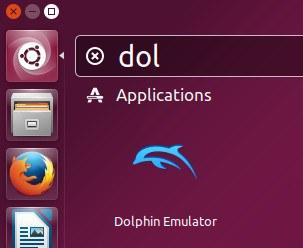Dolphin no es una porquería de software libre que va a funcionar como basura y estropear tu ordenador para arrancar. Es un proyecto de código abierto probado que ha estado en desarrollo activo desde 2003. Los desarrolladores de Dolphin se toman su proyecto en serio y están constantemente haciendo mejoras técnicas para ampliar su biblioteca y mejorar su rendimiento.
Añadir el repositorio e instalar
Dolphin está disponible para una amplia gama de plataformas. En Ubuntu, está empaquetado y listo para instalar desde un repositorio PPA mantenido por el equipo de Dolphin Development.
Abra un terminal y añada el PPA a su instalación de Ubuntu y actualice sus listas de paquetes.
sudo apt-add-repository ppa:dolphin-emu/ppa sudo apt update
Una vez finalizada la actualización, estará listo para instalar Dolphin. De nuevo, puedes usar Apt para instalar tu nuevo emulador de Wii como cualquier otro paquete de Ubuntu.
sudo apt install dolphin-emu
Después de la instalación, Dolphin estará disponible en la función de búsqueda de Unity. Escribe “delfín” y verás el icono del emulador.
Haga clic para abrir el emulador Dolphin Emulator. La pantalla que te saluda es muy sencilla. Cuando se añaden algunos juegos a la biblioteca y se configuran los controladores y los ajustes, ésta estará mucho más activa.
Conectar un Wiimote
Dolphin no necesita un Wiimote ni ningún otro mando de juego. Hay un controlador virtual que viene con el emulador. Sin embargo, puedes elegir conectar uno o más Wiimotes a tu PC Ubuntu.
Los mandos de Wii dependen de Bluetooth, así que antes de poder usarlos necesitas tener configurado un receptor Bluetooth en tu ordenador.
Instale los paquetes que necesita para que el control remoto funcione bien con Linux desde los repositorios de Ubuntu. Sí, en realidad están en los predeterminados.
sudo apt install libcwiid1 lswm wmgui wminput
También hay un módulo del núcleo de Linux que necesita para sacar el máximo provecho de su mando a distancia. Añada uinput a “/etc/modules.” Esto le dirá a Ubuntu que cargue el módulo cada vez que se inicie.
sudo echo “uinput”>>/etc/modules
Puede reiniciar su ordenador o ejecutar sudo modprobe uinput para cargar el módulo que necesite.
La interfaz
El programa que usarás para conectar los mandos de Wii es wmgui. Proporciona una interfaz gráfica básica para gestionar los mandos a distancia, así como el nunchuck y los mandos clásicos de Wii.
Presiona “Connect” en el menú superior de wmgui. A continuación, le pedirá que mantenga pulsados los botones 1 y 2 del propio mando a distancia. El proceso es similar al de emparejarlo con un Wii.
Configuración de delfines
Dolphin tiene un número de opciones diferentes para configurar tu configuración de emulación ideal. Hay opciones que van más allá de lo que tradicionalmente se encuentra en la consola, incluyendo mejoras gráficas para aprovechar la potencia adicional disponible para los propietarios de PC.
Gráficos
El menú de gráficos incluye ajustes y mejoras para adaptar Dolphin a las capacidades gráficas de su máquina. Le permite cambiar las APIs de gráficos, aumentar la resolución, modificar las funciones de renderizado, como el anti-aliasing, y mucho más.
Controladores
Dolphin te permite administrar múltiples Wiimotes y controladores de Gamecube. Incluso tiene la opción de añadir una tabla de equilibrio Wii. Usando los controles incorporados de Dolphin, puede configurar cada controlador individual según sus preferencias.
Una nota sobre los juegos
Puedes conseguir juegos de un par de maneras diferentes. Algunos de ellos son legalmente grises, y otros son francamente ilegales. La mejor manera de obtener sus juegos es crear copias de seguridad de los juegos que ya posee.
El software de copia tradicional no va a funcionar para los juegos de Wii. La forma más sencilla de crear copias de seguridad es instalar homebrew en una consola Wii y usar el software disponible a través de ella para crear copias de seguridad. Luego puedes transferirlos a tu PC Ubuntu y ejecutarlos con tu emulador Dolphin recién configurado.